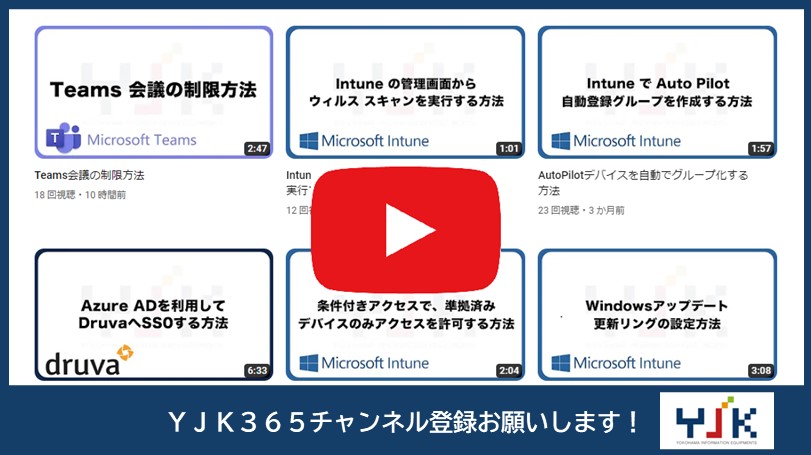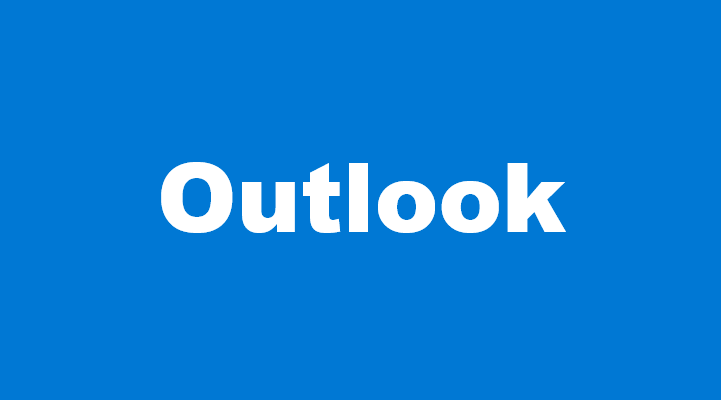Microsft Edge以外のブラウザー(Google,Firebox,etc…)を「既定のブラウザー」に設定しているのに、Outlookでメール本文にあるリンクを開くと、Microsoft Edgeが起動してしまう場合の設定方法を案内します。
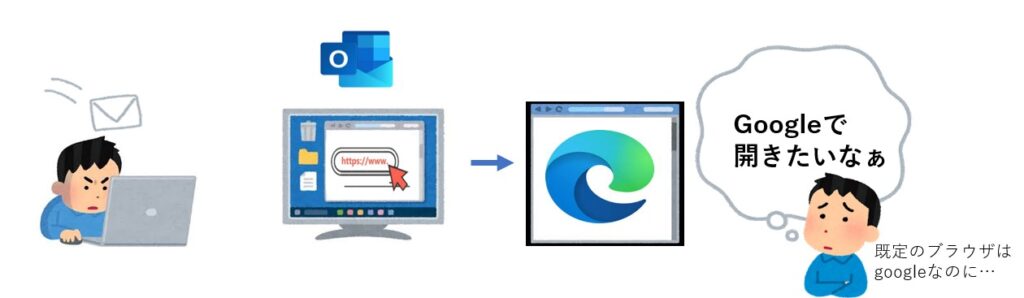
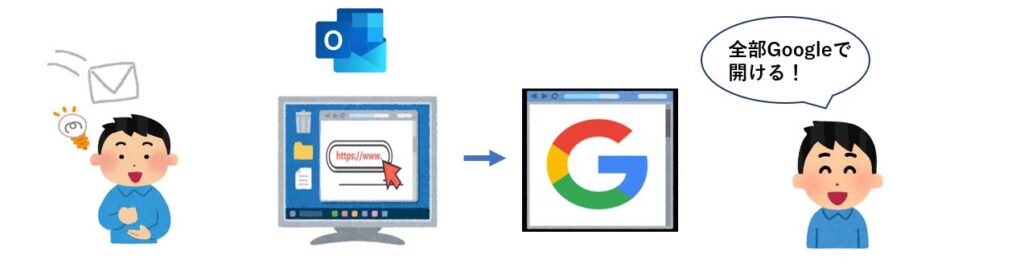
1.Outlookを開き、「ファイル」をクリックします。
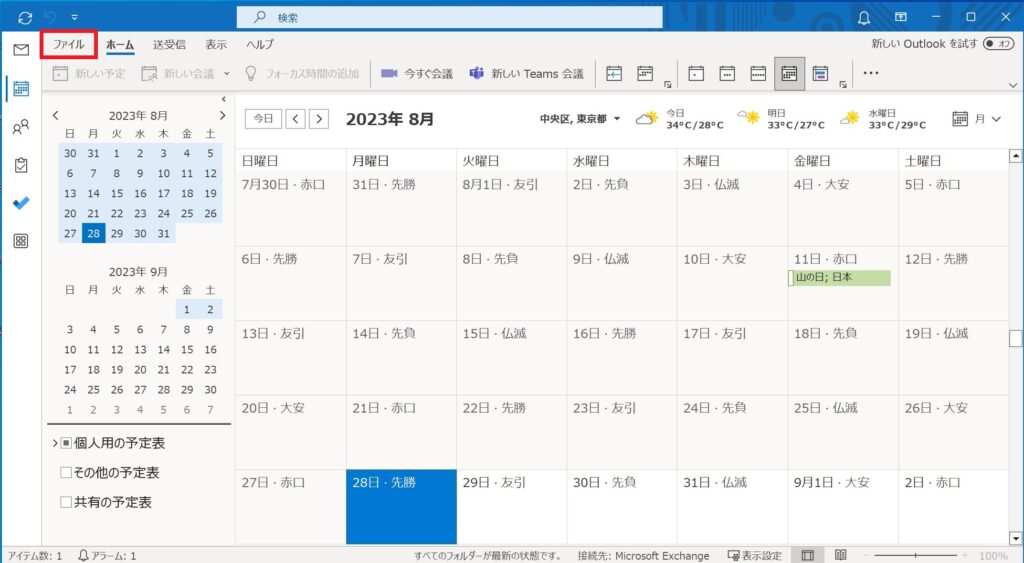
2.「オプション」をクリックします。
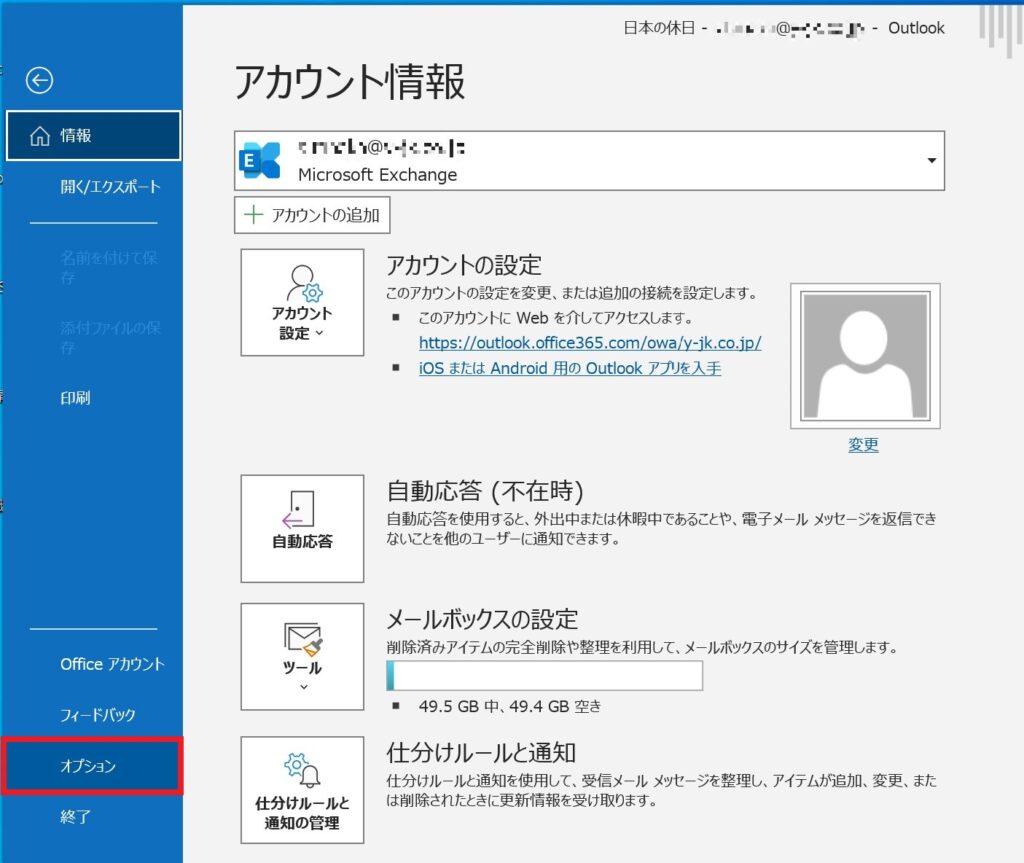
3.「詳細設定」を開き、「ファイルとブラウザーのユーザー設定」の「Outlookからハイパーリンクを開く場所」から「既定のブラウザー」を選択し、「OK」をクリックします。
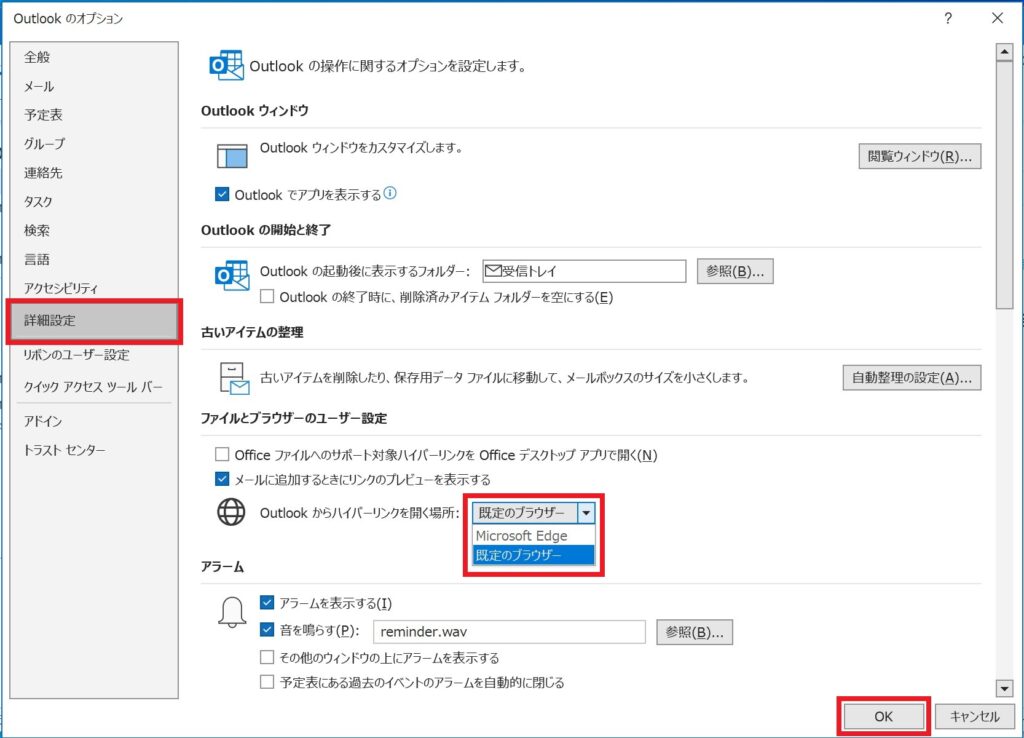
4.スタートボタンより「Windows の設定」を開き、「アプリ」をクリックします。
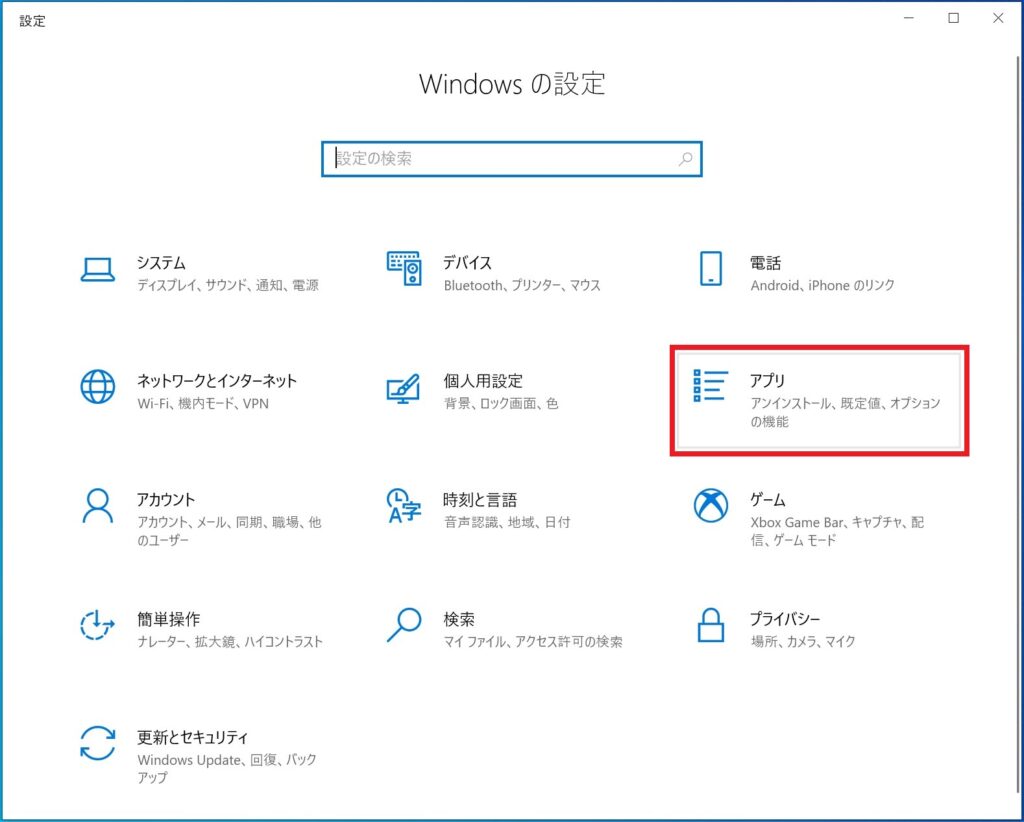
5.「既定のアプリ」の「Webブラウザー」から使用するブラウザーの確認及び変更をすることができます。
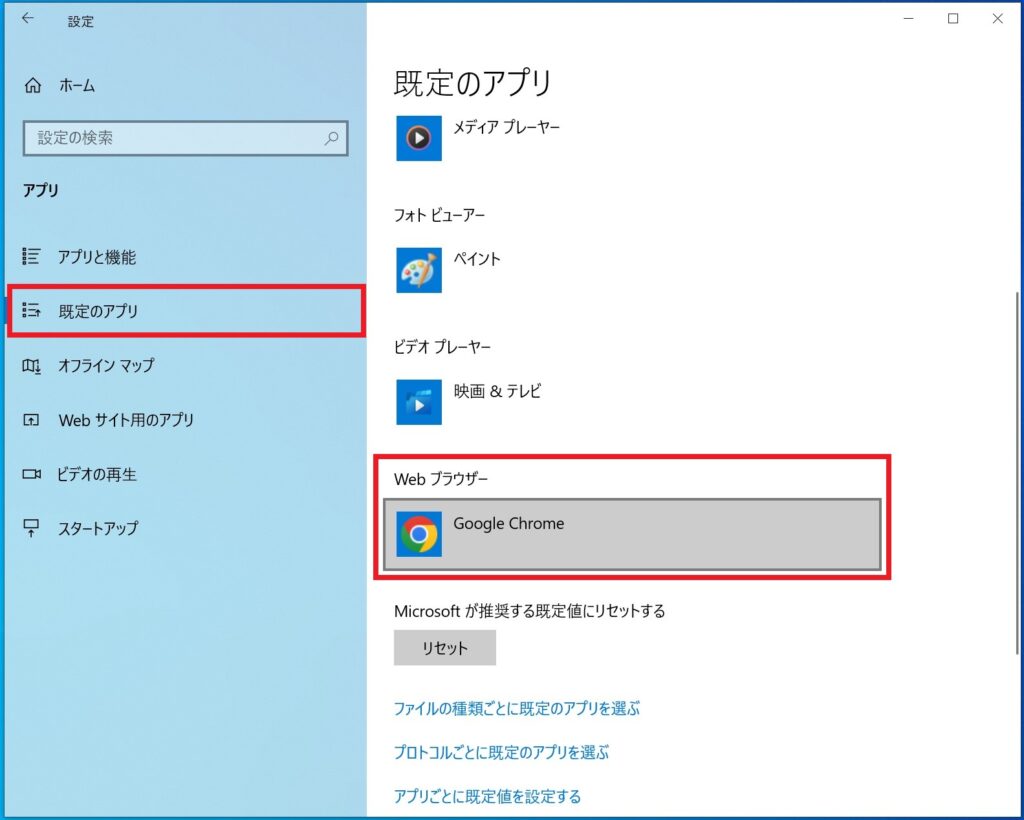
その他お困りごとも動画で解説!